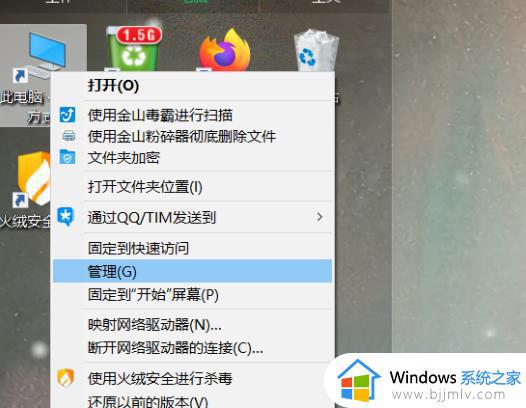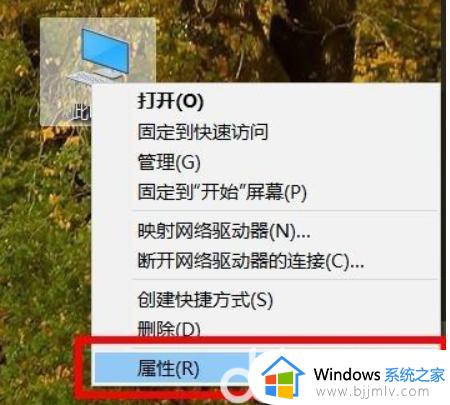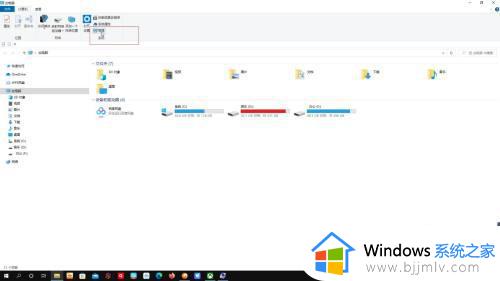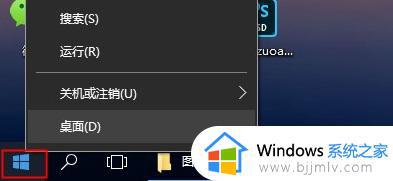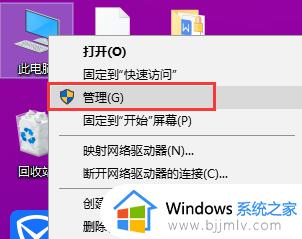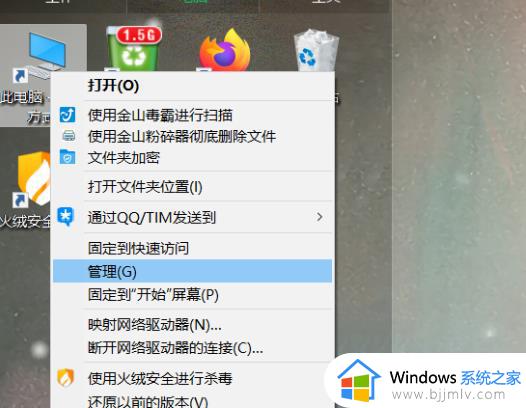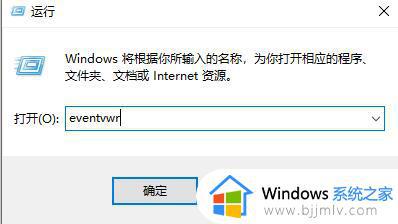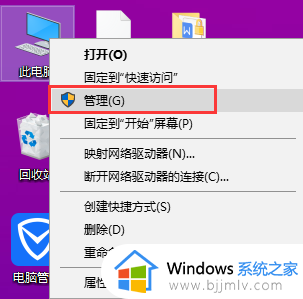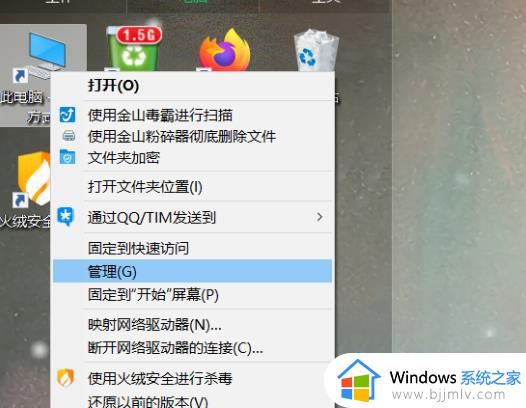win10查看蓝屏日志步骤 win10系统如何查看蓝屏日志
更新时间:2023-09-25 09:24:10作者:skai
相信我们小伙伴在使用win10操作系统的时候应该都遇到过蓝屏的情况吧,这个时候我们就有小伙伴想要查看蓝屏日志,以此来针对性的解决电脑问题,但是许多小伙伴都不知道怎么查看蓝屏日志,那么win10系统如何查看蓝屏日志呢?接下来小编就带着大家一起来看看win10查看蓝屏日志步骤,希望可以帮助到你。
具体方法:
同时按住“Win”+"R",打开运行窗口。
在运行窗口搜索框中输入“sysdm.cpl”,点击“确定”。
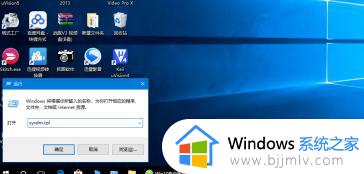
在打开的系统属性点击“高级”选项。
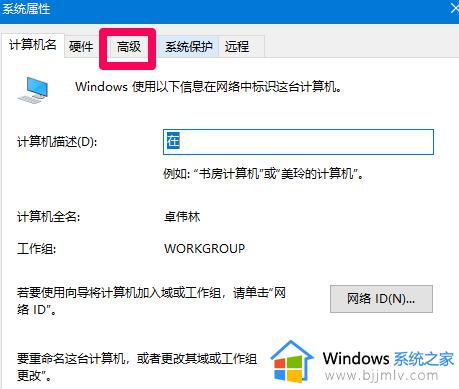
点击启动和故障恢复中的“设置”。
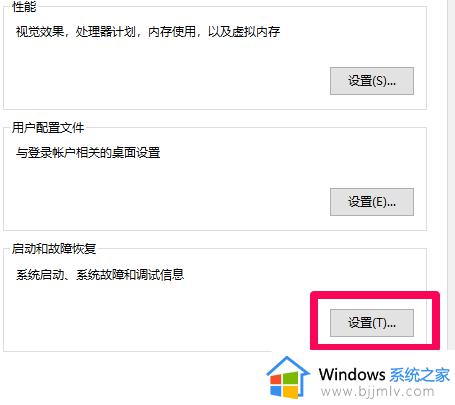
把“将事件写入系统日志”打钩即可生成蓝屏文件。
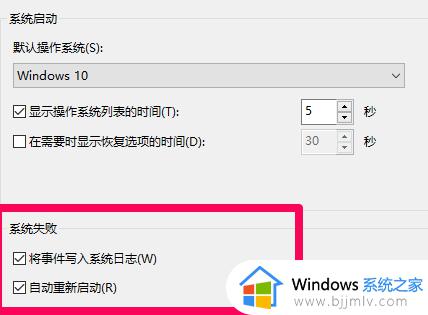
在“C:WindowsMinidump”可以查看蓝屏文件。
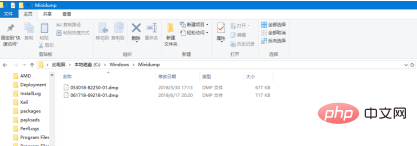
以上全部内容就是小编带给大家的win10查看蓝屏日志步骤详细内容分享啦,小伙伴们如果你们也不清楚怎么查看win10蓝屏日志的话可以参照小编的内容进行操作。